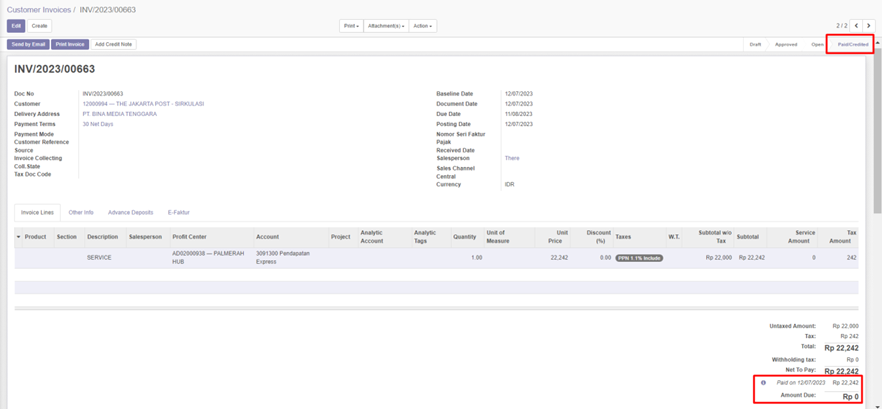User Guide for Matching AR Invoice
Prosedur Matching AR Invoice
Prosedur Matching AR Invoice dilakukan hanya jika dalam bebapa invoice atas id customer yang berbeda dilakukan pembayaran dalam satu mutasi bank in. Jika dalam 1 mutasi bank in atas id customer yang sama tetap menggunakan transaksi receipt-debit order.
Check Uang Masuk Bank In pada Report G/L Balance
Apps Account Receivable > Reports > AR Report : G/L Balance
Filter report G/L Balance:
Field Condition Note Date Mandatory Tanggal mutasi bank sampai dengan Company Mandatory Default user login Report Type Mandatory Open items: Mutasi bank yang belum dialokasikan, Reconciled Items: Mutasi bank yang sudah dialokasikan Account Optional Account bank Journal Optional Journal bank 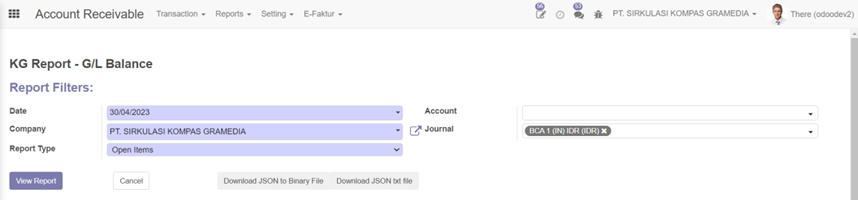
Klik View Report, berikut hasil data mutasi bank pada report
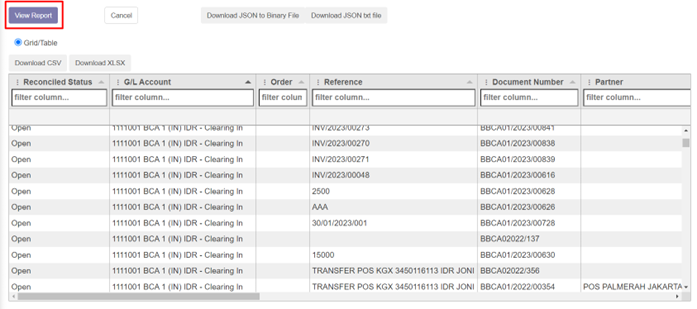
Klik Download XLSX, data mutasi bank akan terexport dalam bentuk file excel
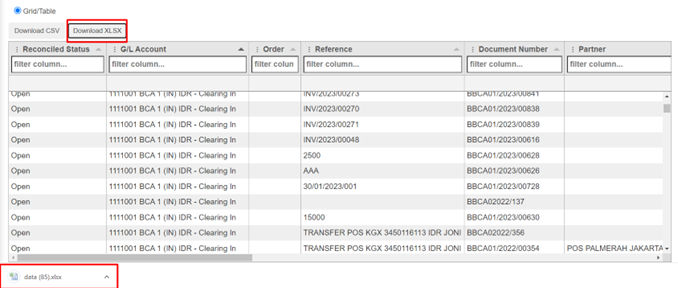
Open file excel hasil download, berikut data yang terdownload
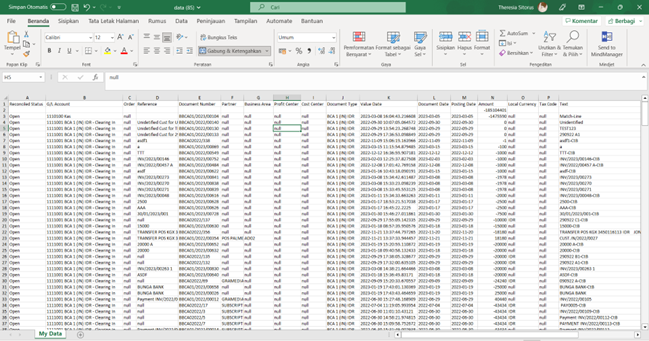
Matching AR Invoice
Open Account Receivable Apps > Payment > Matching AR Invoice
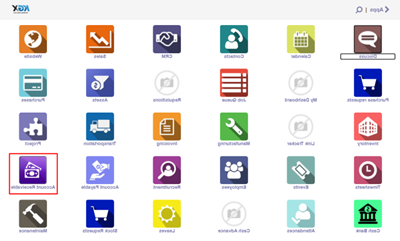
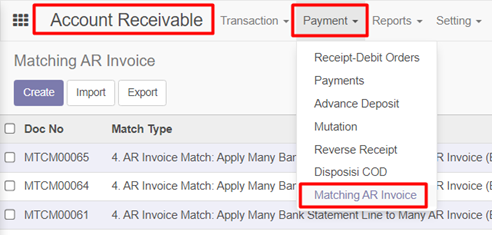
List Matching AR Invoice, Klik button Create
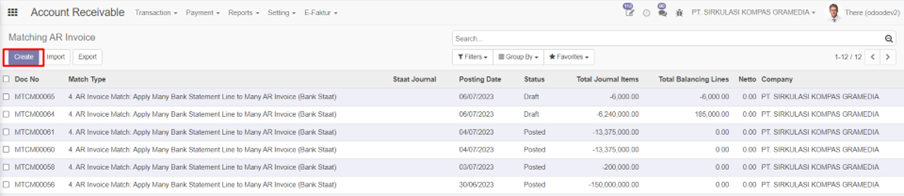
Form Matching AR Invoice bagian header, input sebagai berikut:
Field Condition Note Match Type Mandatory AR Invoice Match: Apply Many Bank Statement Line to Many AR Invoice (Bank Staat) Company Mandatory Default company user login Posting Date Mandatory Posting Date disposisi, default sysdate Currency Mandatory Currency Total Journal Items Read Only Total amount journal items (Bank clearing in/out) Total Pay Invoice Read Only Total amount invoice Total Balancing Lines Read Only Compare amount journal (Bank clearing in/out) Netto Read Only Compare amount journal - invoice 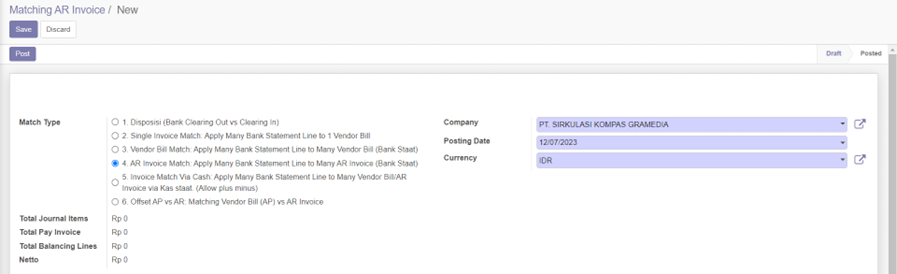
Form Matching AR Invoice, bagian details tab a. Bank Clearing In/Out Klik Add an item
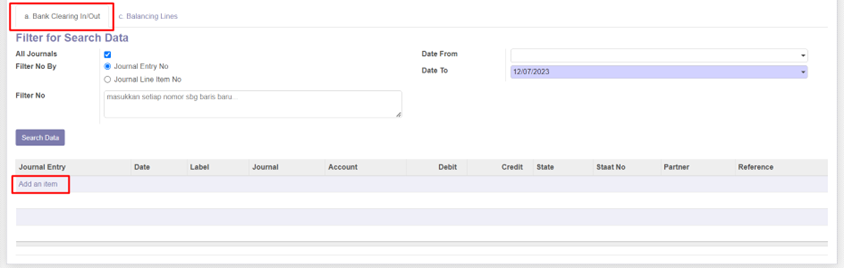
Form Add : Journal Line Items to Match, select bank in kemudian klik button select
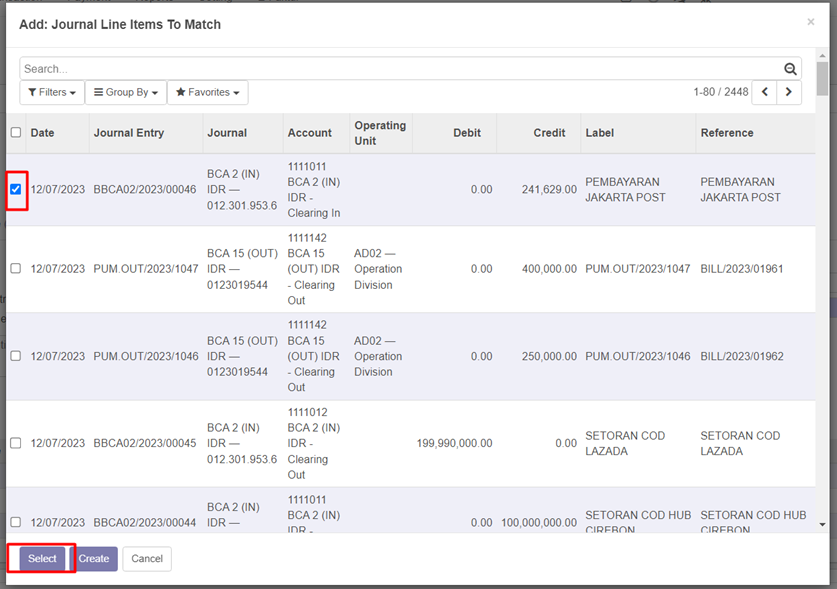
Journal item masuk ke dalam list bank clearing in/out, Open tab Invoice (Vendor Bill/AR Invoice)
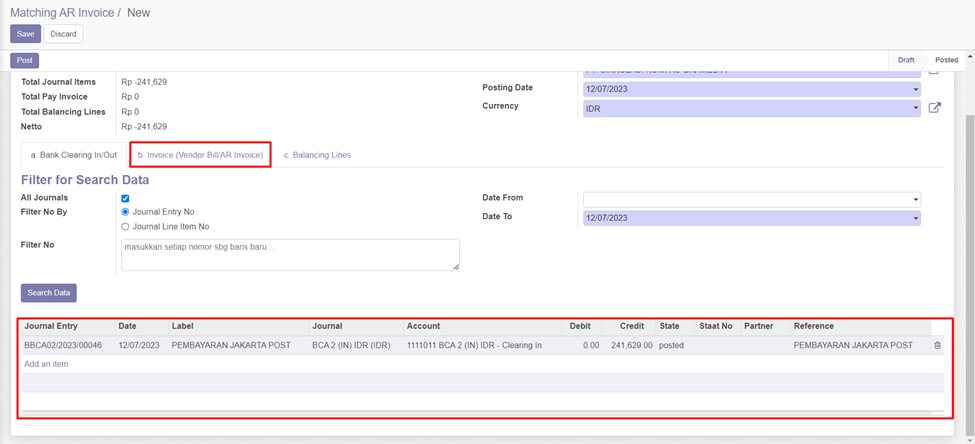
Form Matching AR Invoice, Tab b. Invoice (Vendor Bill/AR Invoice), klik button Add Invoice
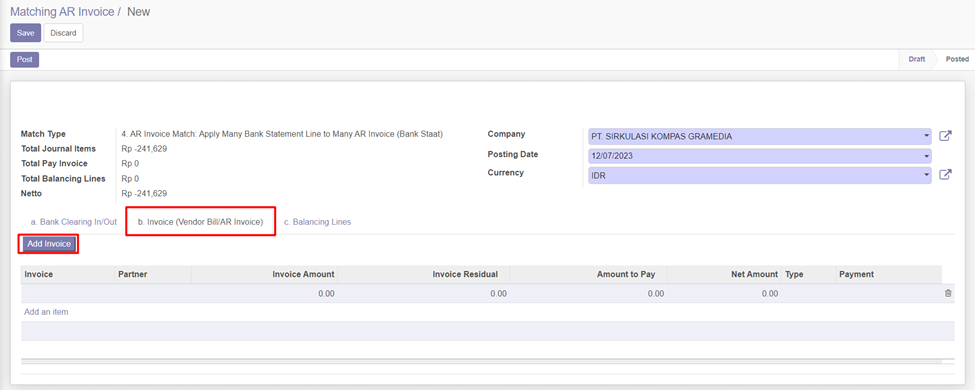
Select Invoice, kemudian klik button Select
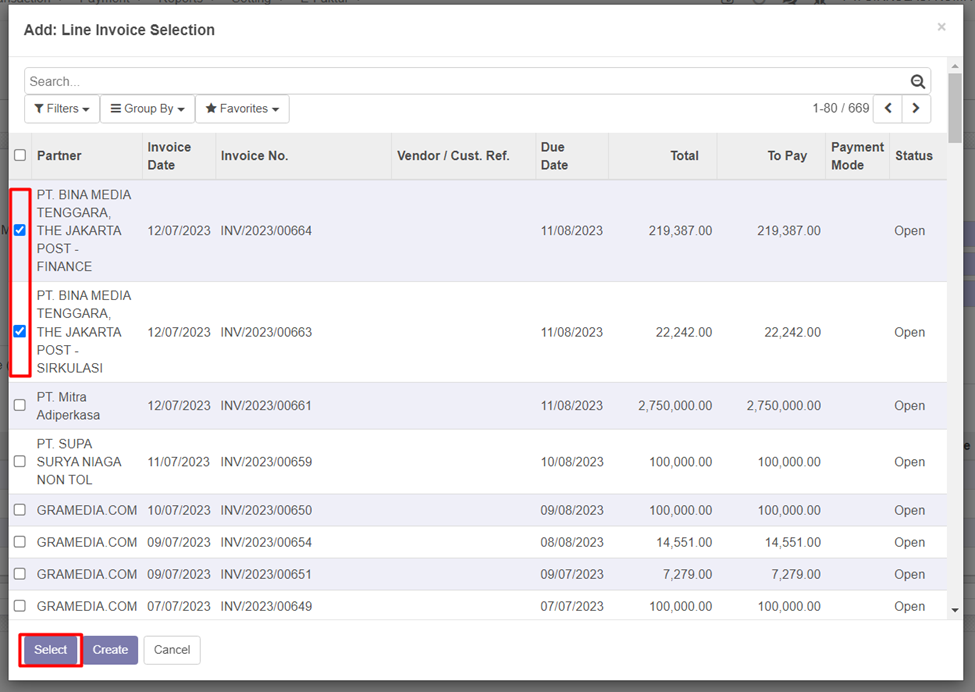
Invoice yang dipilih masuk ke dalam list invoice, pastikan amount antara Total Journal Items dan Total Pay Invoice telah sama, atau Netto = 0. Kemudian klik button Save
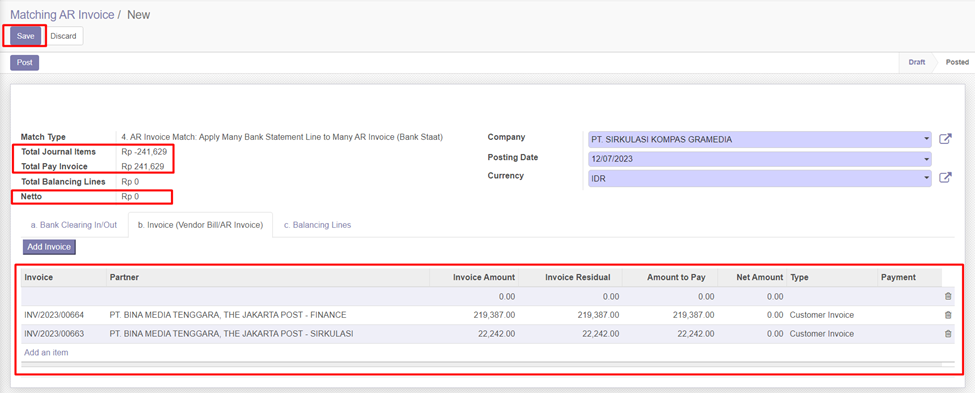
Nomor matching AR Invoice tergenerate dengan status Draft, kemudian klik button Post
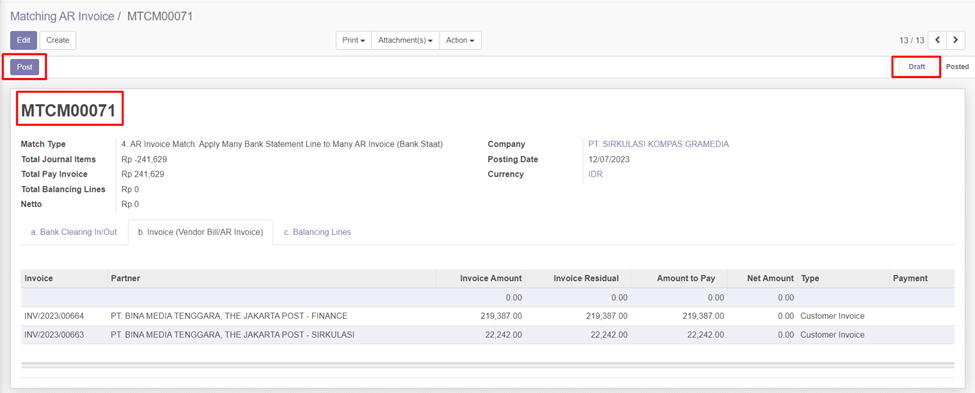
Muncul popup Confirmation, klik button Ok

Status Matching AR Invoice menjadi Posted
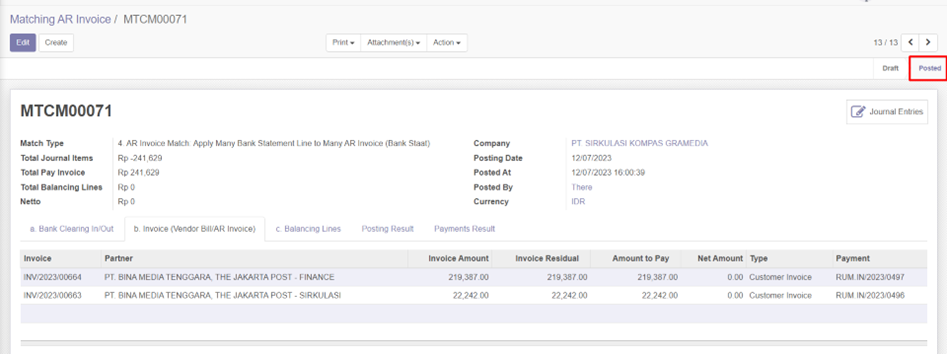
View Invoice yang telah dialokasi
Apps Account Receivable > Transaction > Customer Invoice
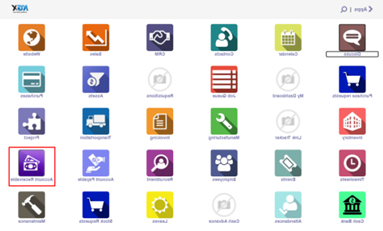
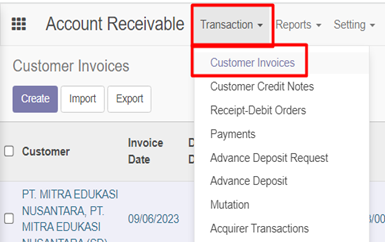
Search invoice yang akan di view, kemudian klik Invoice
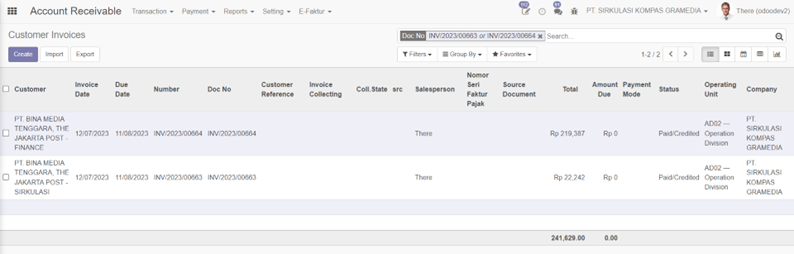
Status invoice sudah paid hal ini menandakan invoice sudah full di bayar atau creadit note. Pada tab Invoice Line bagian bawah terdapat summary pada field amount due sudah 0, dan terdpat detail pembayaran Paid beserta dengan tanggal pembayaran dan nilai pembayaran.